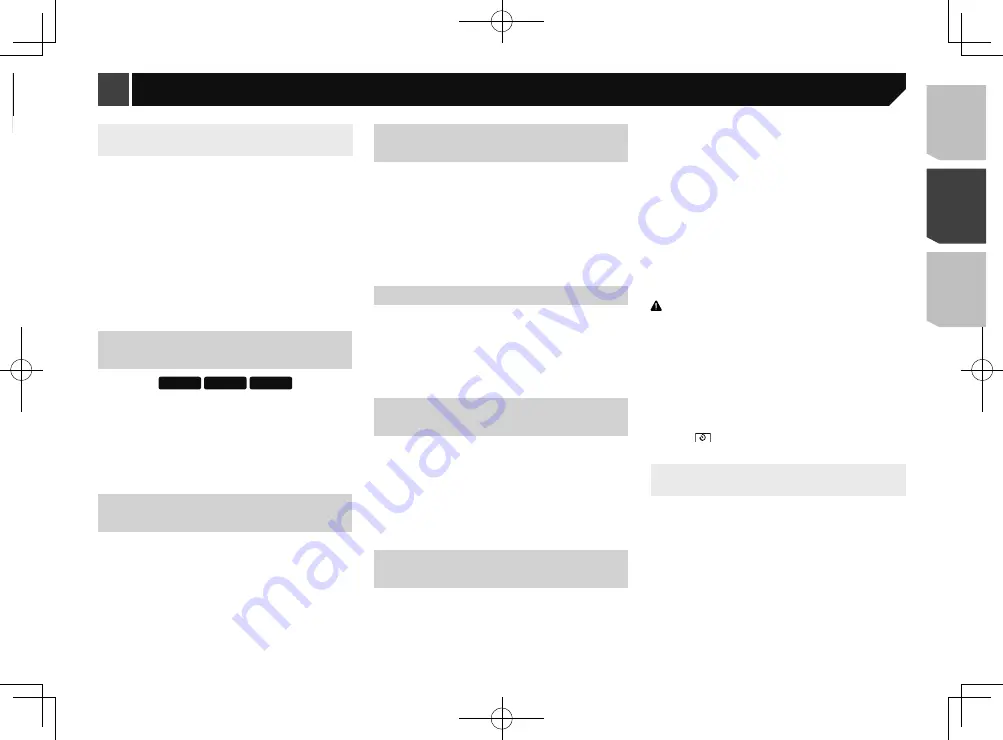
103
Registro manual de la función para
cada tecla
1 Visualice la pantalla de ajustes “
Sistema
”.
Consulte
Visualización de la pantalla de ajustes “
Sistema
” en
la página 102
2 Toque [
Control tipo volante
].
3 Toque [
Sin adap.
].
4 Toque el elemento para seleccionar la marca
de su vehículo.
5 Toque el elemento para establecer el ajuste.
Siga las instrucciones que aparecen en la pantalla para registrar
el ajuste de la función.
Si toca [
Borrar
], se borran todos los ajustes.
Ajuste de la activación de la
fuente de audio Bluetooth
X5850BT
X5850TV
X2850BT
El ajuste predeterminado es “
Act.
”.
1 Visualice la pantalla de ajustes “
Sistema
”.
Consulte
Visualización de la pantalla de ajustes “
Sistema
” en
la página 102
2 Toque [
Config. fuentes AV
].
3 Toque [
Bluetooth Audio
] para cambiar a “
Act.
”
o bien a “
Des.
”.
Ajuste de la activación de la
fuente Spotify
El ajuste predeterminado es “
Act.
”.
1 Visualice la pantalla de ajustes “
Sistema
”.
Consulte
Visualización de la pantalla de ajustes “
Sistema
” en
la página 102
2 Toque [
Config. fuentes AV
].
3 Toque [
Spotify
] para cambiar a “
Act.
” o bien a
“
Des.
”.
Ajuste del desplazamiento
continuo
Cuando “
Desplazar siempre
” está en “
Act.
”, la información de
texto guardada se desplaza continuamente en la visualización
mientras el vehículo está detenido.
El ajuste predeterminado es “
Des.
”.
1 Visualice la pantalla de ajustes “
Sistema
”.
Consulte
Visualización de la pantalla de ajustes “
Sistema
” en
la página 102
2 Toque [
Desplazar siempre
] para cambiar a
“
Act.
” o bien a “
Des.
”.
Ajuste del tono de pitido
El ajuste predeterminado es “
Act.
”.
1 Visualice la pantalla de ajustes “
Sistema
”.
Consulte
Visualización de la pantalla de ajustes “
Sistema
” en
la página 102
2 Toque [
Tono de pitido
] para cambiar a “
Act.
” o
bien a “
Des.
”.
Ajuste de la función de mezcla
automática de audio
Tiene la opción de usar la función de mezcla automática de
audio.
El ajuste predeterminado es “
Act.
”.
1 Visualice la pantalla de ajustes “
Sistema
”.
Consulte
Visualización de la pantalla de ajustes “
Sistema
” en
la página 102
2 Toque [
Mezcla autom.
] para cambiar a “
Act.
” o
bien a “
Des.
”.
Ajuste de la cámara de visión
trasera
Se necesita una cámara de visión trasera de venta por separado
(p. ej., ND-BC8) para utilizar la función de cámara de visión
trasera. (Comuníquese con su distribuidor para obtener informa-
ción detallada.)
Cámara de visión trasera
Este producto incluye una función que cambia automática-
mente a la imagen de pantalla completa de la cámara de visión
trasera instalada en su vehículo, cuando la palanca de cambios
está en la posición de REVERSA (R).
Cámara para el modo Vista de cámara
El modo
Vista de cámara
también le permite observar qué está
detrás de usted cuando conduce.
Para mostrar la imagen de la cámara, toque [
Vista de cámara
]
en la pantalla “
Selección de fuente AV
”.
Consulte
Fuente en la pantalla de selección de fuentes AV
en
la página 74
p
Para configurar la cámara de visión trasera como la cámara
para el modo
Vista de cámara
, ponga “
Entrada cámara
trasera
” en “
Act.
”.
Consulte
Ajuste de la activación de la cámara de visión trasera
en la página 103
PRECAUCIÓN
Pioneer recomienda el uso de una cámara que reproduzca
imágenes especulares invertidas; de lo contrario, la imagen
de la pantalla podría mostrarse al revés.
p
Corrobore de inmediato si la visualización cambia a la
imagen de cámara de visión trasera cuando la palanca de
cambios se pone en REVERSA (R) después de estar en otra
posición.
p
Cuando la pantalla cambie a la imagen de la cámara de
visión trasera de pantalla completa durante la conducción
normal del vehículo, cambie al ajuste opuesto en “
Polaridad
de la cámara
”.
p
Si toca
mientras se muestra la imagen de la cámara, la
imagen mostrada se apagará temporalmente.
Ajuste de la activación de la cámara
de visión trasera
El ajuste predeterminado es “
Des.
”.
1 Visualice la pantalla de ajustes “
Sistema
”.
Consulte
Visualización de la pantalla de ajustes “
Sistema
” en
la página 102
2 Toque [
Config. cámaras
].
3 Toque [
Entrada cámara trasera
] para cambiar a
“
Act.
” o bien a “
Des.
”.
Visualización de la pantalla de
ajustes “Sistema”
1 Pulse .
2 Toque ; y después,
.
Aparece la pantalla de ajustes “
Sistema
”.
Ajuste del control del volante
Puede ajustar el control del volante en la pantalla mediante un
cable remoto con cable.
Consulte
Cable de alimentación
en la página 116
p
Este ajuste está disponible solo cuando detiene el vehículo
en un lugar seguro y acciona el freno de mano.
p
Este ajuste está disponible cuando apaga todas las fuentes.
Este ajusto es necesario para usar la función de control remoto
del volante.
p
Puede establecer una tecla de función para más de una
tecla del volante.
p
Solo puede establecer una tecla de función para una tecla
del volante.
p
Si comete un error después de conectar este producto con
el cable remoto con cable suministrado, reinícielo.
p
Si este producto no funciona correctamente, póngase en
contacto con su distribuidor o un centro de servicio de
Pioneer autorizado.
p
Cuando inicie la configuración, todos los ajustes de teclas
predeterminadas se borran automáticamente.
Para el adaptador del control del
volante para los usuarios de Pioneer
1 Visualice la pantalla de ajustes “
Sistema
”.
Consulte
Visualización de la pantalla de ajustes “
Sistema
” en
la página 102
2 Toque [
Control tipo volante
].
3 Toque [
Con adap.
].
4 Toque [
OK
].
Ajustes del sistema
103
< CRD4926-B >
Ajustes del
sistema
Ajustes del sistema






























